Installation af Windows 10 på M1 Mac-computere og sige farvel til Boot Camp
Microsoft Windows 10 Æble Helt Macos / / June 07, 2021

Sidst opdateret den

Du kan endelig installere Windows 10 på M1 Mac'er ved hjælp af Parallels Desktop 16 til Mac. Her er trinene for at gøre det muligt.
Kan du køre Windows 10 på M1 Macs? Du kan endelig, selvom det kræver tålmodighed fra tidlige adoptere. I denne artikel lærer du, hvordan du gør det, og hvorfor du kan opleve et par hikke undervejs - i det mindste lige nu.
Hvor vi er med Windows 10 på macOS
Apple Mac-serien er i en overgangsperiode, da den flytter nye enheder fra Intel-baserede processorer til sit eget silicium. Flytningen betyder hurtigere hastigheder og en sløring af linjen mellem macOS og iPadOS. Med tiden skal flytningen være god, især for dem, der er fuldt integreret i Apples verden. Og alligevel kan transaktionen i det mindste på kort sigt forårsage hovedpine for nogle brugere på grund af kompatibilitetsproblemer. En af disse er Windows-installation på macOS.
Før Apple-silicium kunne Mac-brugere installere en kopi af x86 Windows 10 ved hjælp af Apples Boot Camp eller gennem virtualisering. Under det nye system er Boot Camp fjernet, ligesom x86-kompatibilitet. Installation af Windows 10 på M1 Mac'er kræver en ARM-kopi af Microsofts operativsystem. På tidspunktet for denne skrivning tilbyder Microsoft kun en kopi gennem sit ARM Insider Preview-program, som har en betaversion af Windows.
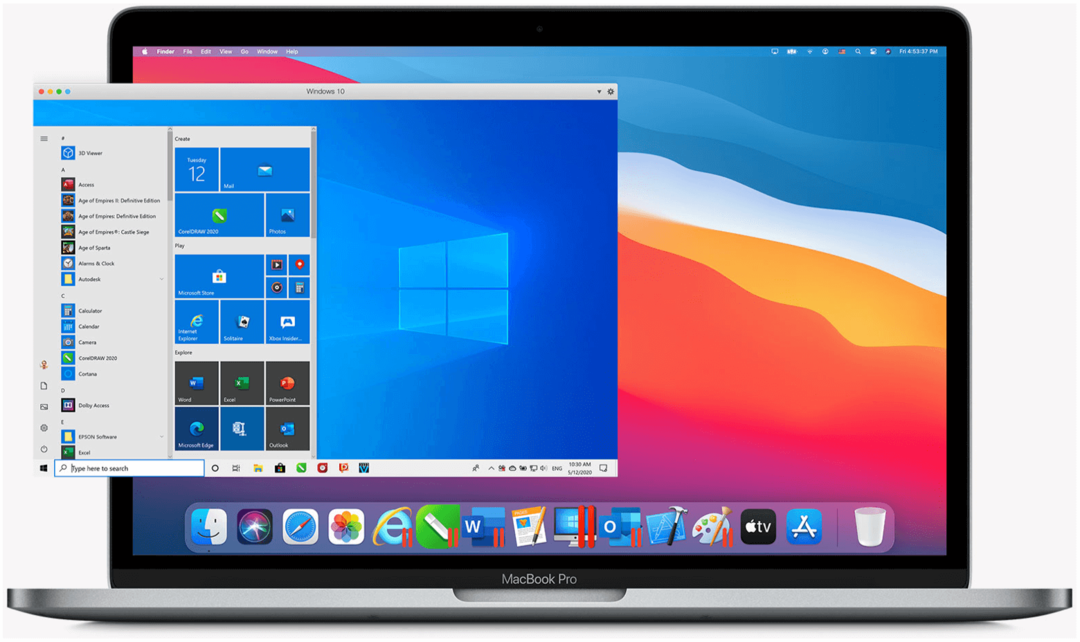
Heldigvis tilbyder Parallels nu en komplet version af sit populære virtualiseringsprogram, der fungerer på M1 Mac-computere og kompatibelt med ARM Windows efter måneders test. Med den offentlige udgivelse af Parallels skyldes eventuelle problemer, du måtte opleve med Windows 10 på din M1 Mac, sandsynligvis af betaversionen af ARM Windows. Det har dog været min oplevelsesproblemer er minimale, hvilket antyder, at den første offentlige version af ARM Windows snart kunne ankomme.

Apple-designet M1-chip til et kæmpe spring i CPU, GPU og maskinlæringsydelse; Få mere gjort med op til 20 timers batterilevetid, den længste nogensinde på en Mac

Apple-designet M1-chip til et kæmpe spring i CPU, GPU og maskinlæringsydelse; 8-core CPU pakker op til 3 gange hurtigere ydeevne for at flyve gennem arbejdsgange hurtigere end nogensinde *

Apple-designet M1-chip til et kæmpe spring i CPU, GPU og maskinlæringsydelse; Gå længere end nogensinde med op til 18 timers batterilevetid

Imponerende 24-tommer 4,5K Retina-skærm med P3 bredt farveskala og 500 nit lysstyrke; Apple M1-chip leverer kraftfuld ydeevne med 8-core CPU og 7-core GPU
Amazon.com-pris opdateret 2021-06-03 - Vi tjener muligvis en provision for køb ved hjælp af vores links: mere info
Installation af Windows 10 på M1 Macs
For at køre Windows 10 på din 13-tommer MacBook Pro (M1, 2020), Mac mini (2020), MacBook Air (2020) eller 24-tommer iMac (2021) skal du downloade og installere Parallels Desktop 16 til Mac. Til sidst skal du købe denne software. Imidlertid kan nye brugere downloade en gratis prøveperiode. Denne version af Parallels er kompatibel med Apple-silicium og Intel-baserede Mac-computere. Installer din kopi af Parallels Desktop 16 til Mac på din macOS-enhed.
![Parallels Desktop 16 til Mac | Kør Windows på Mac Virtual Machine Software | 1-års abonnement [Mac-download]](/f/214eda3864321ebb9f8161c26d7b778f.jpg)
Et års abonnement; Fuld native support til Mac-computere udstyret med enten Apple M1- eller Intel-chips
![Parallels Desktop Pro 16 til Mac | Kør Windows på Mac Virtual Machine Software | 1-års abonnement [Mac-download]](/f/e09c891889e8897416c6bb9a181f2c44.jpg)
Et års abonnement; Fuld native support til Mac-computere udstyret med enten Apple M1- eller Intel-chips
Amazon.com-pris opdateret 2021-06-03 - Vi tjener muligvis en provision for køb ved hjælp af vores links: mere info
Derefter skal du tilmeld dig som en gratis Microsoft Insiders bruger. Når du har registreret dig, kan du downloade en kopi af Windows 10 på ARM.
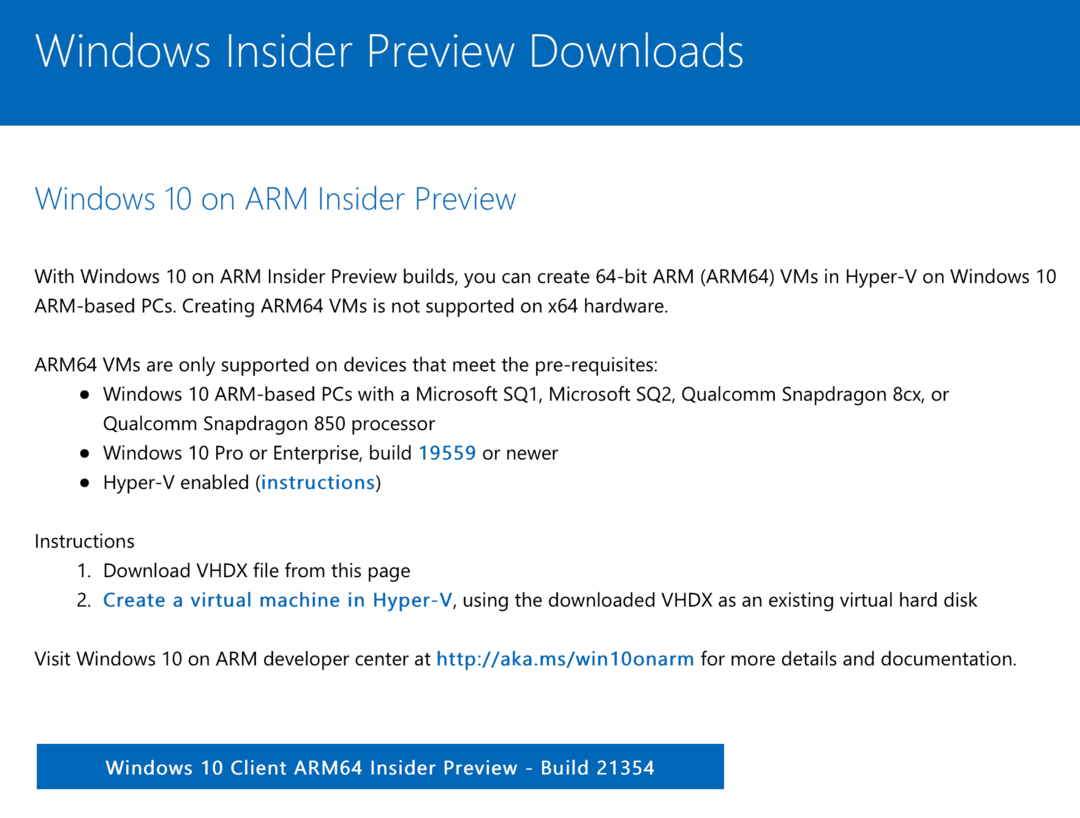
Når din Windows 10-kopi er blevet downloadet:
- Åben Parallels Desktop 16 til Mac.
- Gå Fil> Ny for at hente Parallels Installation Assistant.
- Klik på Blive ved på M1-meddelelsessiden.
- Vælg derefter Installer Windows eller et andet operativsystem fra en DVD- eller billedfil.
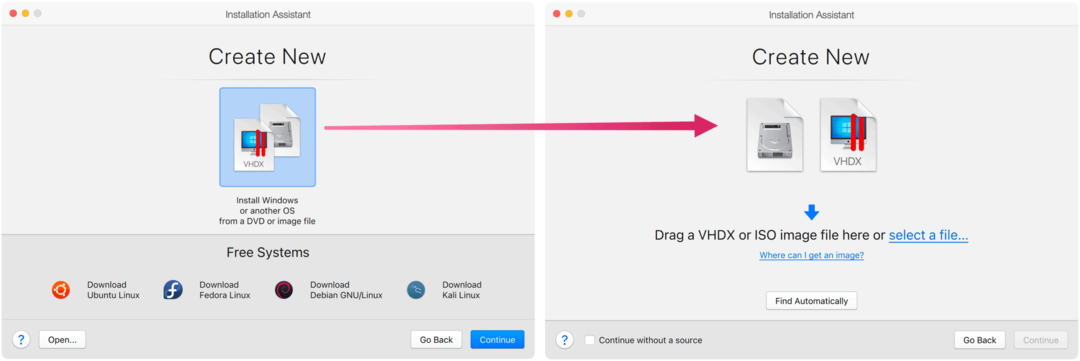
Du kan trække Windows Install-billedet til vinduet Vælg installationsbillede eller klikke Find automatisk. Når du gør det:
- Klik på Blive ved.
- Vælge Produktivitet som din primære brug af Windows.
- Vælg Blive ved.
- Tilføje Navn og Beliggenhed til din kopi af Windows 10. Standardplaceringen er bedst.
- Fjern markeringen i Opret alias på Mac-indstillingen.
- Men tjek tilpas indstillinger før installation mulighed.
- Vælg at skab.
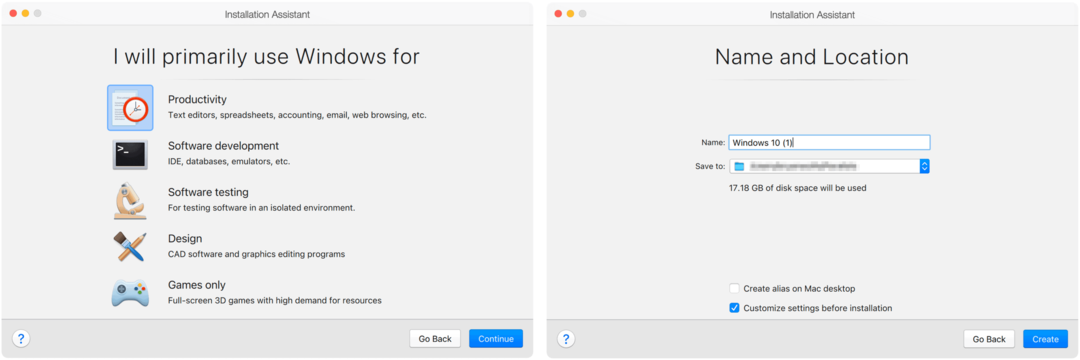
På få sekunder opretter Parallels Installation Assistant din Windows 10 virtuelle maskine. Derfra skal du klikke på Fanen Hardware i konfigurationsvinduet. Du kan nu justere antallet af CPU-kerner og mængden af hukommelse, der skal bruges til din virtuelle maskine.
I stedet for standardindstillingerne skal du vælge:
- På M1 Mac-computere med 8 GB skal du vælge 4096MB som hukommelse; på dem med 16 GB skal du vælge 8192MB.
- Brug 4 CPU-kerner.
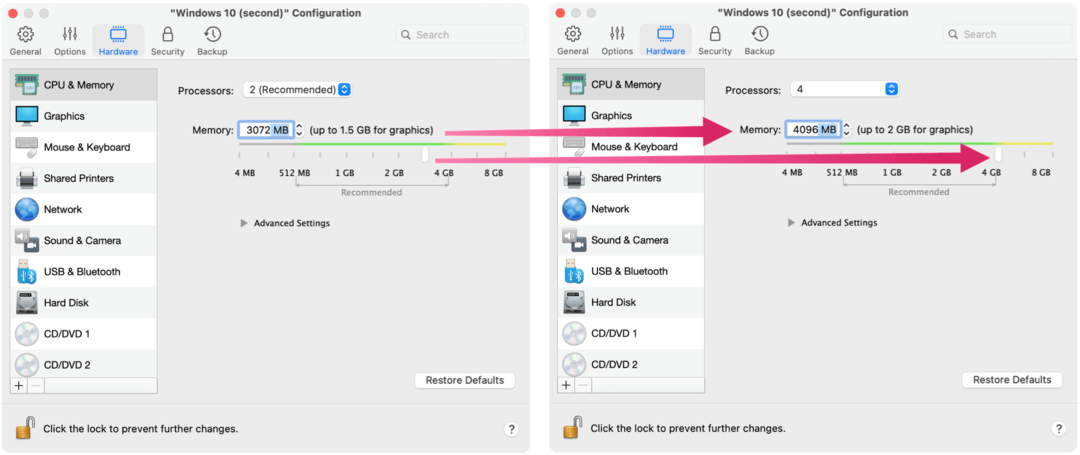
Luk konfigurationsvinduet, og klik derefter på Fortsæt for at afslutte installationen af Windows 10. Når installationen er afsluttet, kan du køre Windows 10 via Parallels Desktop 16 til Mac.
Odds og ender
Sørg for at opdatere din virtuelle kopi af Window 10 ofte ved at gå Start> Indstillinger> Opdatering og sikkerhed og klik på Opdater. Da ARM Windows forbliver i beta, bør du forvente lejlighedsvis fejl og hyppige systemopdateringer. Jeg har fået få problemer siden installation af Parallels 16 Desktop til Mac på min M1 MacBook Pro. Du kan dog stadig fortælle ARM Windows er ikke et færdigt produkt. For eksempel er tilpasningsværktøjer i bedste fald begrænsede, da du bruger en ikke-licenseret beta-kopi af Windows.
Uanset hvad er det nu muligt at køre Windows 10 på M1 Mac, vorter og alt.
Du kan downloade Parallels 16 Desktop til Mac-appen fra Parallels websted. En ny licens er $ 80 / år for standardudgaven og $ 100 / år for den professionelle udgave. Opgraderingspriser er henholdsvis $ 50 og $ 100 / år.
Sådan ryddes Google Chrome-cache, cookies og browserhistorik
Chrome gør et fremragende stykke arbejde med at gemme din browserhistorik, cache og cookies for at optimere din browserydelse online. Hendes hvordan man ...
Matchende pris i butik: Sådan får du onlinepriser, mens du handler i butikken
At købe i butikken betyder ikke, at du skal betale højere priser. Takket være prismatch-garantier kan du få online-rabatter, mens du handler i ...
Sådan giver du et Disney Plus-abonnement med et digitalt gavekort
Hvis du har haft glæde af Disney Plus og vil dele det med andre, kan du her købe et Disney + gaveabonnement til ...
Din guide til deling af dokumenter i Google Docs, Sheets og Slides
Du kan nemt samarbejde med Googles webbaserede apps. Her er din guide til deling i Google Docs, Sheets og Slides med tilladelserne ...



